Ipapakita sa iyo ng post na ito kung paano gumamit ng Mga Live na Caption sa isang pulong ng Mga Koponan . Ang Microsoft Teams ay isang online na workspace na nagbibigay-daan sa mga tao na magdaos ng mga pagpupulong, magbahagi ng mga ideya at nilalaman. Kamakailan ay nag-alok ang Microsoft ng mga live na caption sa mga pagpupulong upang mapahusay ang pagiging kasama at matiyak na ang lahat ay maaaring aktibong lumahok.
Nagbibigay ang mga live na caption ng real-time, on-screen na text na representasyon ng lahat ng binibigkas na salita, na ginagawang mas madaling ma-access ang mga pagpupulong para sa mga indibidwal na may kapansanan sa pandinig at mga hadlang sa wika. Panatilihin ang pagbabasa ng post na ito upang malaman kung paano mo ito paganahin.

Paano gamitin ang Mga Live na Caption sa isang pulong ng Mga Koponan?
Sundin ang mga hakbang na ito para gumamit ng mga live na caption sa Microsoft Teams:
I-on ang Mga Live na Caption sa Mga Koponan
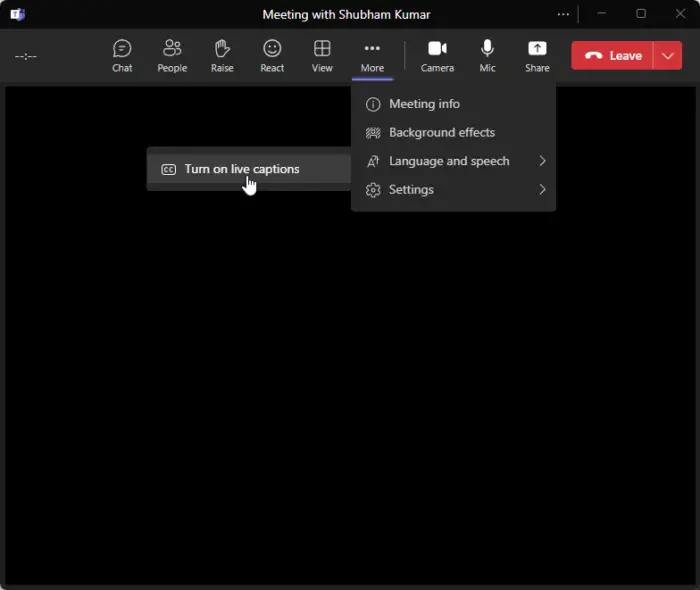
- Sa screen ng iyong meeting, mag-click sa Higit pa .
- Susunod, piliin Wika at pananalita > I-on ang mga live na caption .
Baguhin ang default na wika ng mga live na caption sa Teams
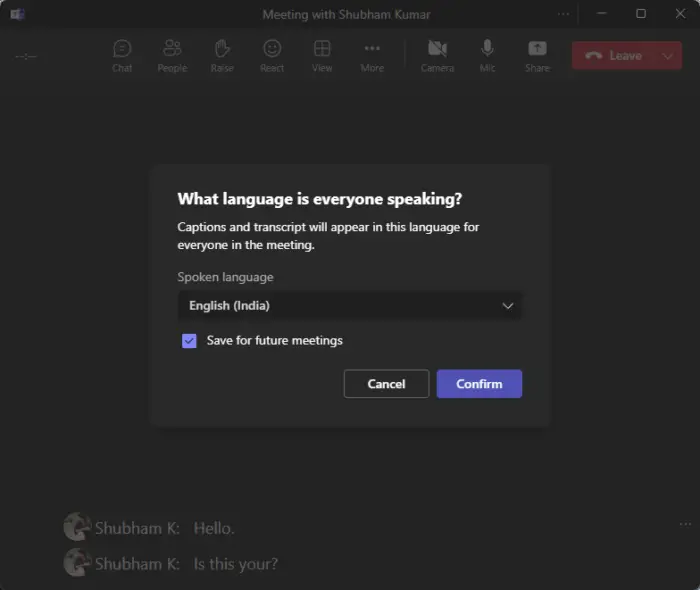
- Upang gawin ito, mag-click sa tatlong tuldok sa tabi ng mga live na caption.
- Mag-click sa Baguhin ang sinasalitang wika .
- Piliin ang sinasalitang wika at i-click Kumpirmahin upang i-save ang mga pagbabago.
Iyon lang ang kailangan mong gawin!
Umaasa kaming makakatulong sa iyo ang post na ito.
Basahin: Paano Gumawa ng Panggrupong Chat sa Mga Koponan at Pangalanan ito
Paano mo ginagamit ang mga live na caption sa Mga Koponan?
Upang magamit ang Mga Live na Caption sa Microsoft Teams, mag-click sa Higit pa sa screen ng iyong pulong. Dito, piliin ang Wika at pananalita at pagkatapos ay I-on ang mga live na caption.
Nakikita ba ng lahat ang mga caption sa Mga Koponan?
Kapag binago mo ang setting ng pasalitang wika sa Mga Koponan, maaapektuhan nito ang lahat ng kalahok ng pulong. Iyon ang dahilan kung bakit ang mga desktop user lang ang makakapagpalit ng sinasalitang wika, at titingnan ng mga mobile user ang mga caption sa sinusuportahang wika.






![Hindi sinusuportahan ng iyong display ang custom na resolution ng NVIDIA [Fixed]](https://prankmike.com/img/nvidia/21/nvidia-custom-resolution-not-supported-by-your-display-fixed-1.png)








